Outlookですべてのフォルダーの閲覧ウィンドウを一度にオフにする方法

既定では、Outlookのすべての新しいフォルダーで閲覧ウィンドウがオンになっています。ただし、これは良い考えではありません。メールアカウントのすべてのフォルダの閲覧ウィンドウをオフにする方法は、次のとおりです。
既定では、Outlookのすべての新しいフォルダーで閲覧ウィンドウがオンになっています。つまり、メールを選択すると、右側のペインに自動的に開きます。
ただし、これは良い考えではありません。 Outlookは、コンピューターに害を及ぼす可能性のある何かを含む電子メールを閲覧ウィンドウで自動的に開く可能性があります。デフォルトでは、メールを開かなくても送信者と件名を表示できます。
Outlookのメールアカウントの各フォルダーを設定して、閲覧ウィンドウを表示しないようにすることができます。ただし、フォルダが多い場合は、時間がかかる可能性があります。
今日は、Outlookでメールアカウントのすべてのフォルダーの閲覧ウィンドウを一度にオフにする方法を説明します。
現在のビューを他のすべてのフォルダに適用する
すべてのフォルダの閲覧ウィンドウをオフにする1つの方法は、1つのフォルダでそれをオフにして、現在のビューを他のすべてのフォルダに適用することです。
まず、メールアカウントの受信トレイ(またはその他のフォルダー)に移動します。
クリック 見る タブをクリックしてクリック 閲覧ペイン の中に レイアウト セクションと選択 オフ.
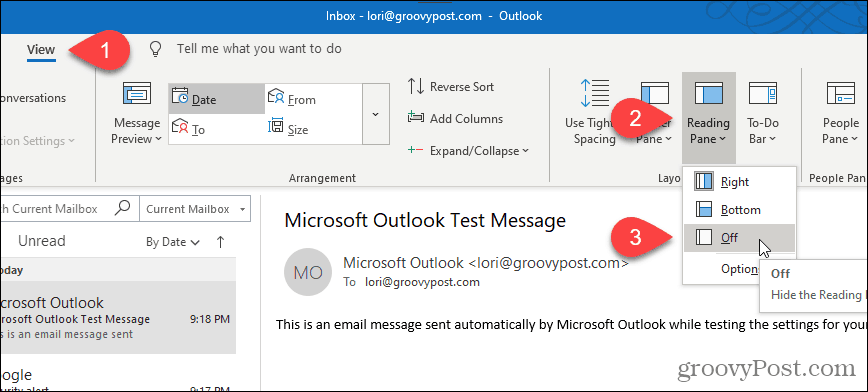
選択したフォルダで閲覧ウィンドウがオフになります。
このビューを現在のメールアカウント内の他のすべてのフォルダに適用するには、 ビューを変更 に 見る タブ。次に、クリックします メッセージを隠す そして選択 現在のビューを他のメールフォルダに適用する.
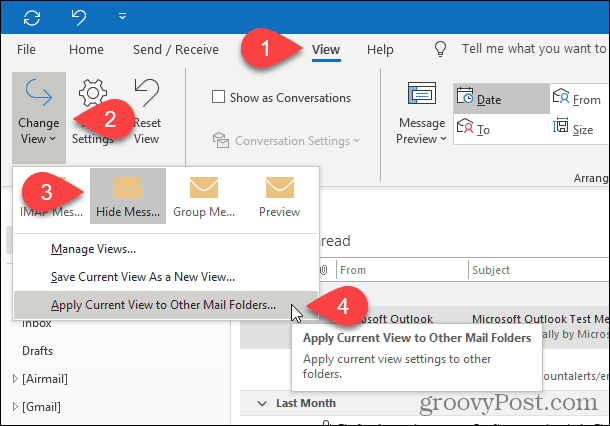
Microsoft Exchangeメールアカウントを使用している場合、 ビューを変更 ドロップダウンメニューは少し異なります。
クリックすると ビューを変更、どちらかをクリック コンパクト または プレビュー そして、選択します 現在のビューを他のメールフォルダに適用する.
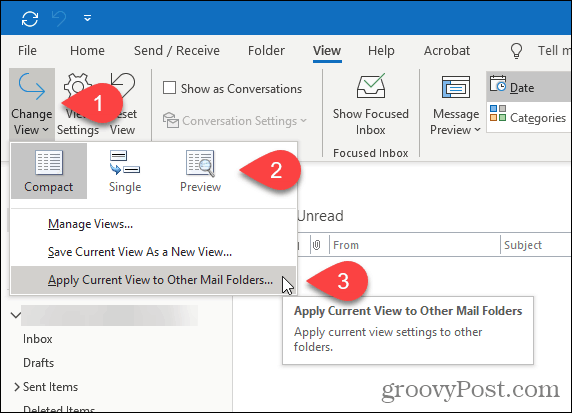
で ビューを適用 ダイアログで、指定したメールアカウントのすべてのフォルダを確認し、 サブフォルダーにビューを適用する ボックス。
クリック OK.
![Outlookの[ビューの適用]ダイアログ](/images/howto/how-to-turn-off-the-reading-pane-for-all-folders-at-once-in-outlook_4.png)
現在の電子メールアカウントのすべてのフォルダーで閲覧ウィンドウがオフになっています。 Outlookに複数のメールアカウントがある場合は、メールアカウントごとに上記の手順を実行する必要があります。
Outlookはプログラムを開くたびに設定を記憶するため、次回Outlookを開くときはすべてのフォルダーの閲覧ウィンドウがオフになっているはずです。
すべてのビューをデフォルトビューにリセット
何らかの理由で、前のセクションの手順を実行した後、1つ以上のフォルダーの閲覧ウィンドウがオフにならない場合、それらのフォルダーにカスタムビューが適用されている可能性があります。
これを修正するには、 クリーンビュー スイッチ。その後、前のセクションの手順を再度実行して、すべてのフォルダーの閲覧ウィンドウをオフにすることができます。
を押す Windowsキー+ R 開く 走る ダイアログ。
次の行を 開いた ボックスをクリックして OK または押す 入る.
outlook.exe /cleanviews
![[実行]ダイアログにOutlook / cleanviewsを入力します](/images/howto/how-to-turn-off-the-reading-pane-for-all-folders-at-once-in-outlook_5.png)
Outlookが開き、すべてのビュー設定がデフォルトに設定されます。
既定で閲覧ウィンドウをオフにしてOutlookを起動する
Outlookが閲覧ウィンドウから始まることを確認するにはデフォルトではオフになっており、デスクトップに特別なOutlookショートカットを設定できます。このメソッドは、Outlookのすべての電子メールアカウントの閲覧ウィンドウもオフにします。
ショートカットを作成する前に、OUTLOOK.EXEプログラムファイルへのパスを取得する必要があります。
ファイルエクスプローラーを開き、 ローカルディスク(C :) 左に。そして、 タイプ: outlook.exe ウィンドウの右上隅にある検索ボックス内。
結果のリストで OUTLOOK.EXE を探して選択します。
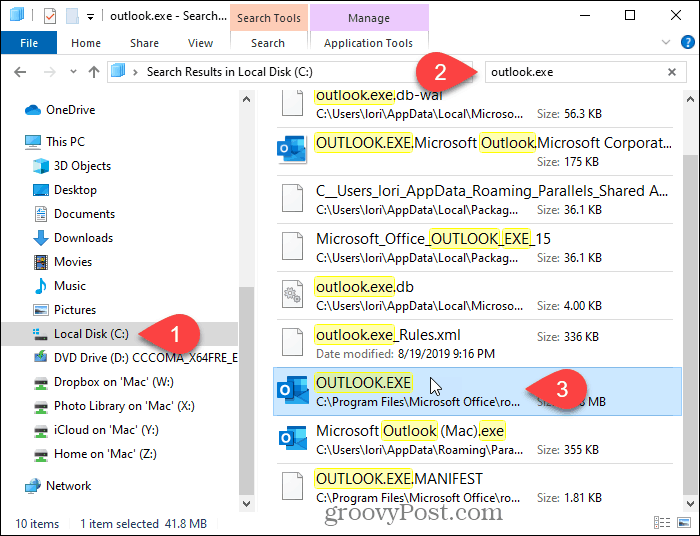
結果のリストでOUTLOOK.EXEファイルを右クリックし、 開いているファイルの場所.
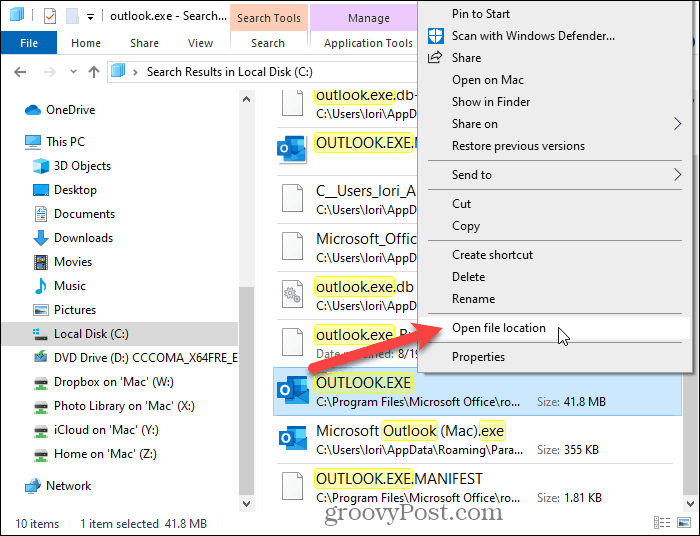
ウィンドウの上部にあるアドレスバーをクリックします。パスは自動的に選択されます。
選択したパスを右クリックして選択します コピー ポップアップメニューから。
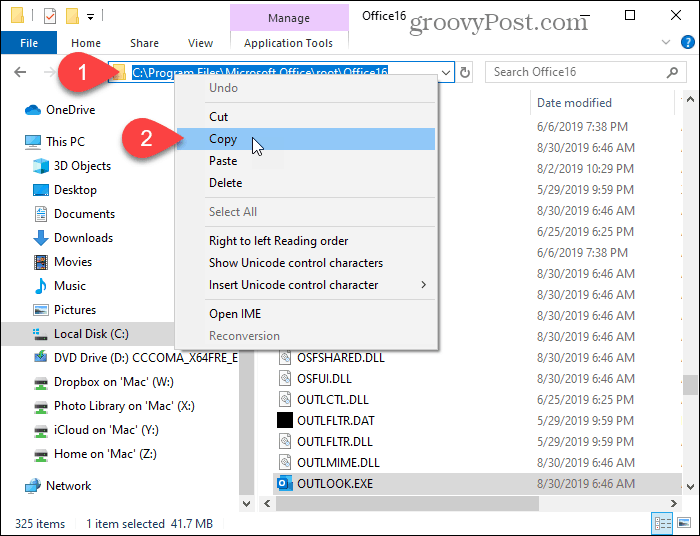
次に、Windowsデスクトップの空の領域を右クリックして、 新規>ショートカット.
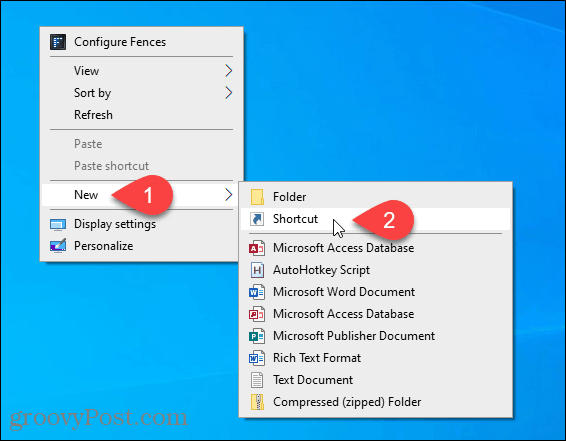
の中に アイテムの場所を入力してください 上のボックス ショートカットを作成 ダイアログ、押す Ctrl + V コピーしたパスを貼り付けます。
次に、クリックします 次.
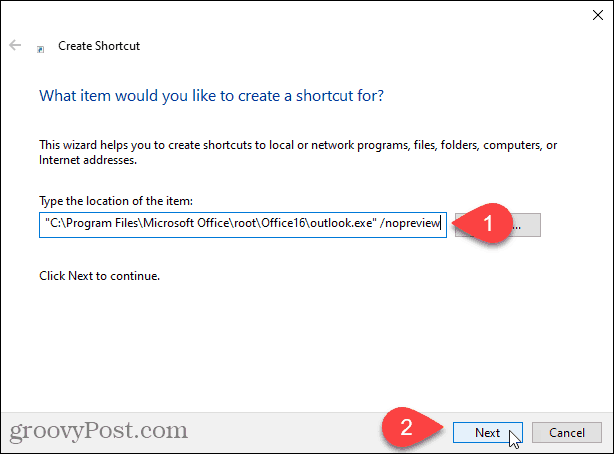
ショートカットの名前を このショートカットの名前を入力してください ボックスをクリックして、 終わり.
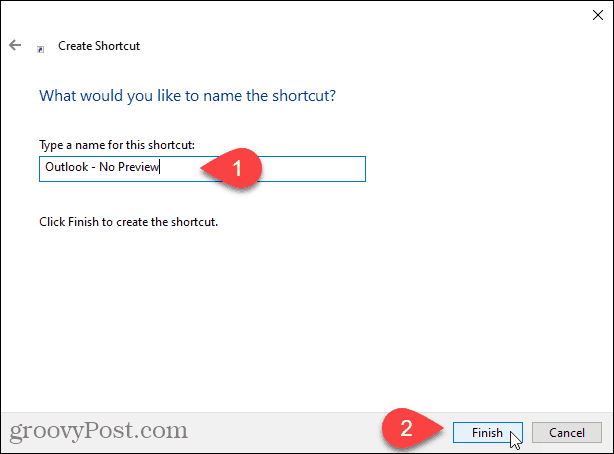
新しいOutlookショートカットがデスクトップに追加されます。ショートカットをダブルクリックしてOutlookを開きます。
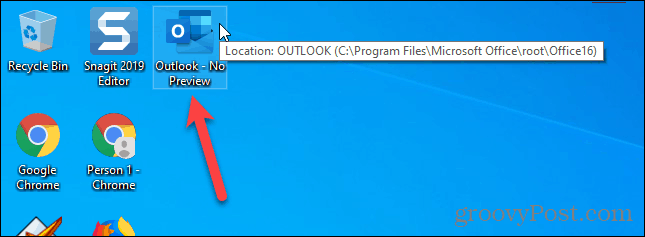
すべてのメールアカウントのすべてのフォルダーで閲覧ウィンドウが自動的にオフになります。
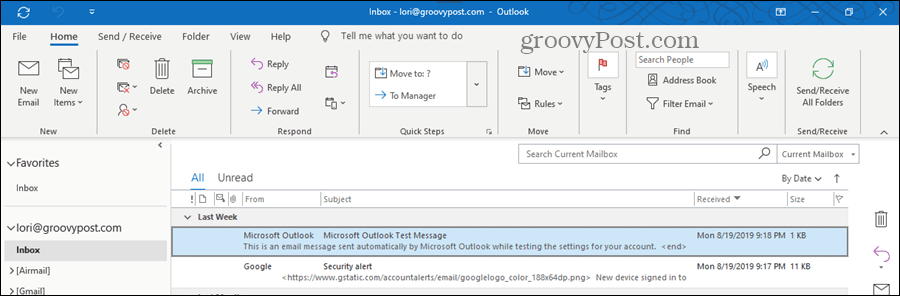
閲覧ウィンドウは便利に見えるかもしれませんが、注意してください…
リーディングを使用するのは賢明ではありませんがペインは、時々役立ちます。メールを既読にしたり、開封確認を送信したりせずにプレビューできます。閲覧ウィンドウで使用するフォントをカスタマイズすることもできます。
閲覧ウィンドウを使用する場合は、十分に注意してください。それは自動的にあなたのコンピューターに害を及ぼすかもしれない危険な電子メールを開く可能性があります。









![Outlook 2010のユーザーウィンドウを無効にする[How-To]](/images/geek-stuff/disable-the-people-pane-in-outlook-2010-how-to.png)
コメントを残す